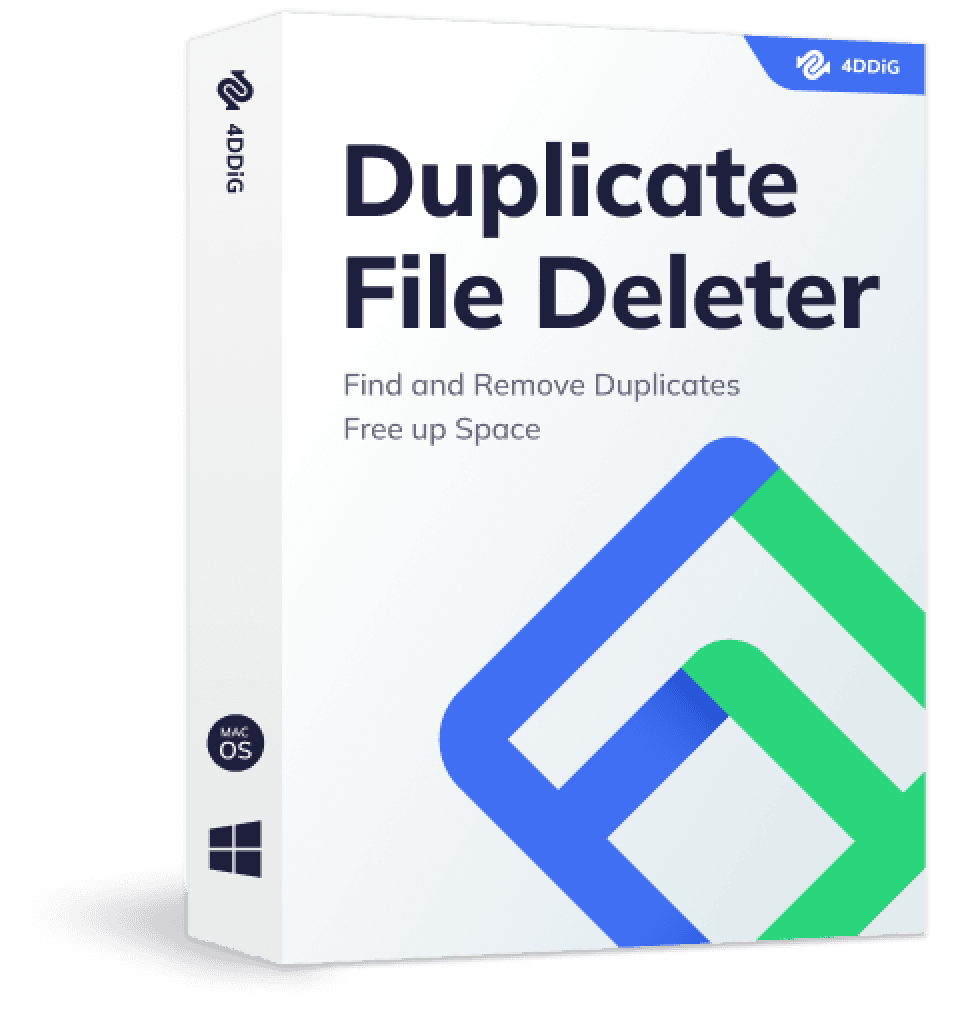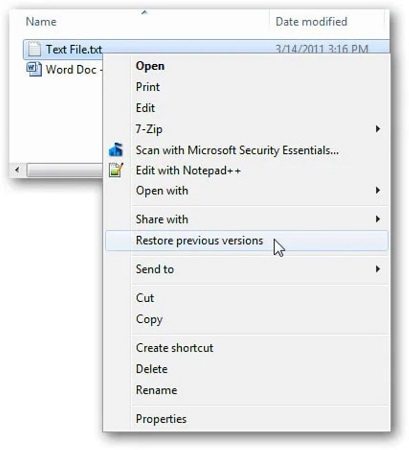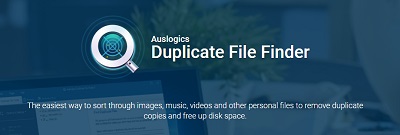Se sei un amante della musica, il tuo hard disk è sicuramente pieno di file musicali. Sul computer potrebbero esserci però salvati dei file duplicati non necessari. Oltre ad occupare lo spazio sull'hard disk, questi file duplicati sono ingombranti e rallentano il processore. Se vogliamo trovare questi file duplicati sul computer e localizzare la versione corretta dei singoli file particolari, il livello di complessità aumenta in modo significativo. Nel corso del tempo tutti noi accumuliamo inesorabilmente tantissimi file doppi, copiando immagini da una cartella ad un'altra o eseguendo numerosi backup. Pertanto, diversi utenti sono alla ricerca di tecniche per cancellare i file musicali duplicati in Windows 10/11. Vediamo i metodi migliori per eliminare file musicali duplicati dal tuo dispositivo senza sforzo.

Come eliminare i file musicali duplicati in Windows 10/11?
Download Gratis
Per PC
Download Sicuro
Download Gratis
Per Mac
Download Sicuro
Parte 1: Trova ed elimina file musicali duplicati manualmente dalle cartelle
Se ti stai chiedendo come eliminare file musicale doppi senza usare alcun software, sei giunto nel posto giusto. Vediamo il metodo manuale migliore per cancellare le canzoni duplicate. Per questo metodo non è necessario alcun software, basta seguire semplicemente i passi seguenti.
Passo 1: Clicca sul menu “Start” e seleziona "Search". Ora inserisci il nome della cartella dove sono presenti i tuoi file musicali.
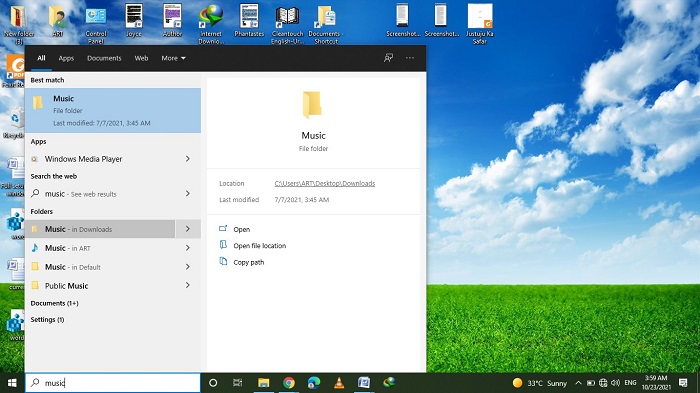
Passo 2: Apri la cartella e trova la musica scaricata. Clicca su “view option” e poi su “details view” per visualizzare i dettagli completi di un file musicale in particolare.
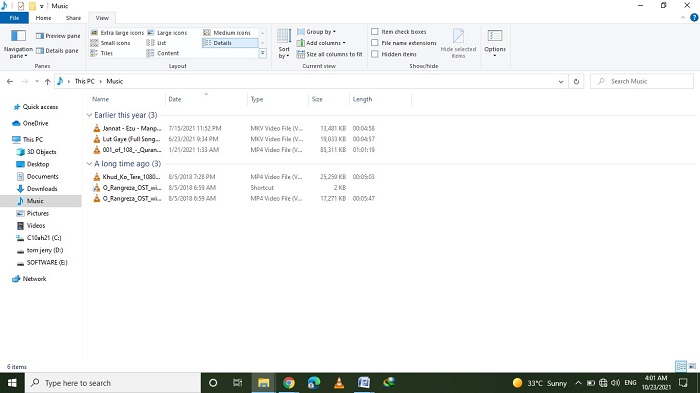
Passo 3: Clicca su l'opzione “sort by”. Seleziona la colonna “Name by” per ordinare i tuoi file per nome in ordine alfabetico.
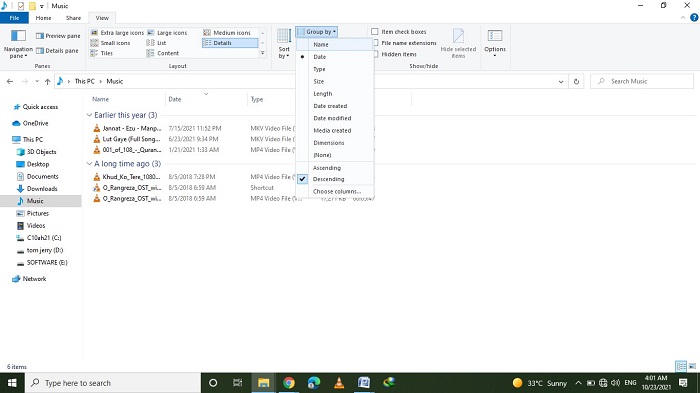
Passo 4: Ora dai un'occhiata ai dettagli dei file doppi per vedere se sono effettivamente file duplicati o se hanno semplicemente lo stesso nome ma un contenuto differente. Una volta confermato che il contenuto è lo stesso, clicca sul file con il tasto destro e seleziona “delete”.
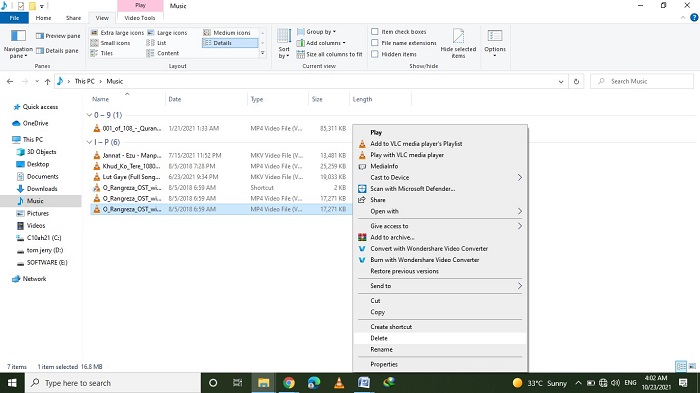
Parte 2: Trova ed elimina file musicali duplicati con Windows Media Player
Per eliminare file musicali duplicati in Windows 10, Windows Media Player è un'opzione eccellente che può venire in tuo aiuto. Se vuoi usare questa applicazione straordinaria come programma per ricercare i file musicali doppi, segui i passi seguenti.
Passo 1: Innanzitutto devi aggiungere tutti i tuoi file alla 'Library'. Puoi praticamente selezionare tutti i file o le cartelle.
Passo 2: Clicca sul tasto Windows per aprire la schermata start. Nella casella di ricerca scrivi Windows Media Player. Ora clicca sull'icona delle applicazioni e seleziona la parola chiave dai risultati della ricerca.
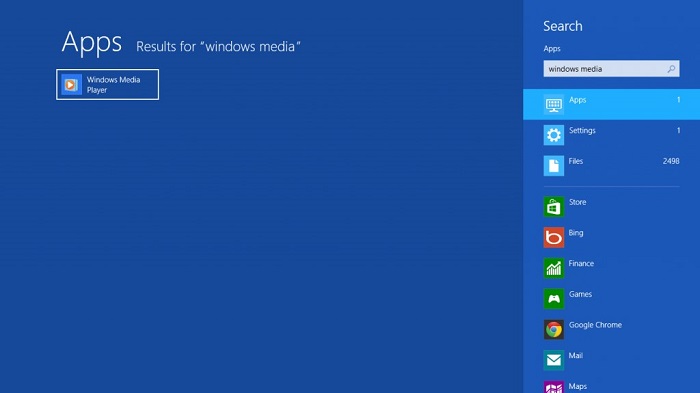
Passo 3: Ora che hai aperto il lettore, clicca su Music sulla sinistra e seleziona Manage Music Library.
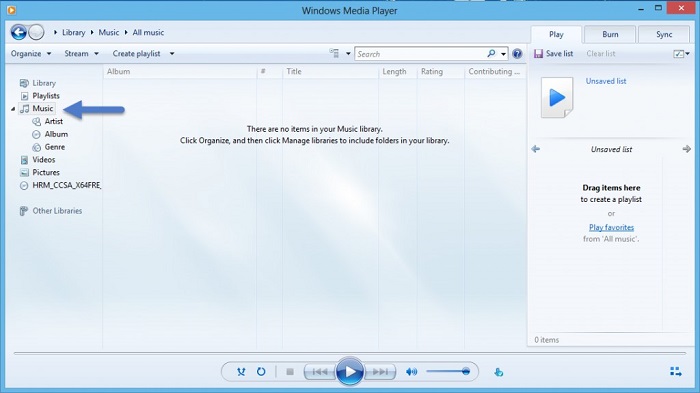
Passo 4: In questo modo aprirai la finestra della libreria musicale. Clicca sull'opzione Add.
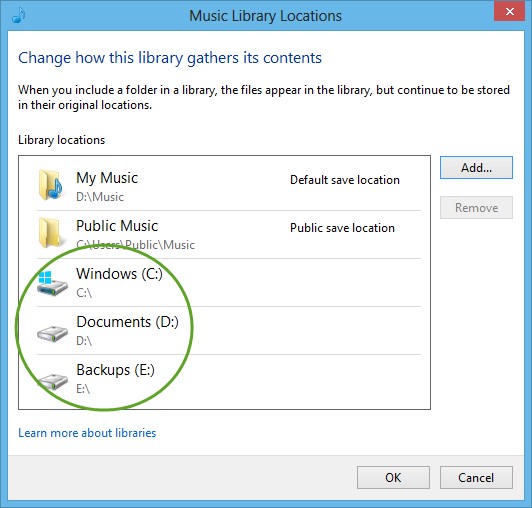
Passo 5: Scegli un drive, per esempio Drive C, e clicca su OK. Poi clicca su Videos e vai su Manage Videos Library.
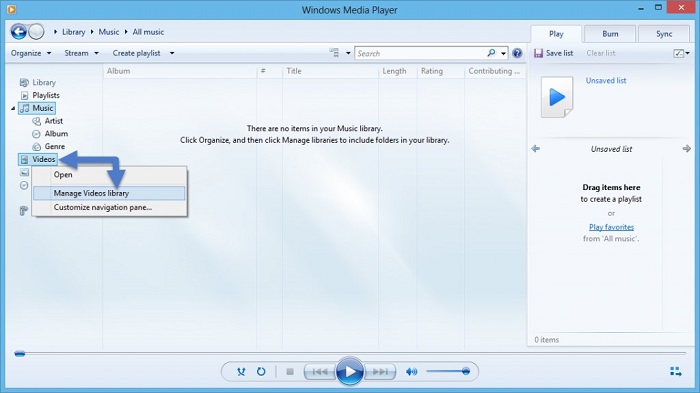
Passo 6: Aggiungi tutte le partizioni dell’HDD e clicca su OK. In questo modo si aprirà la libreria.
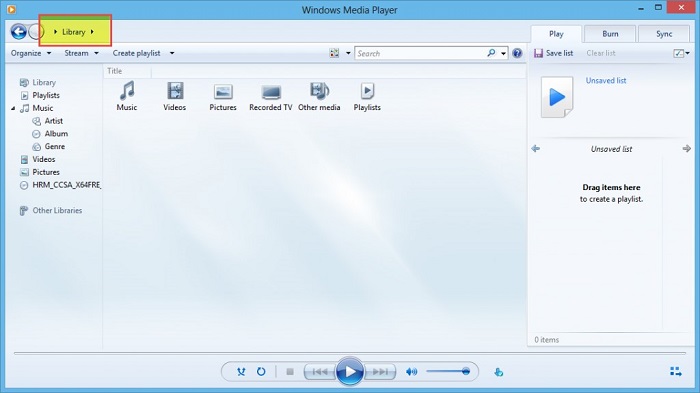
Passo 7: Seleziona Music e poi All Music. Ordina tutti i file musicali per nome in ordine alfabetico. Clicca su qualsiasi file musicale doppio e seleziona Delete.
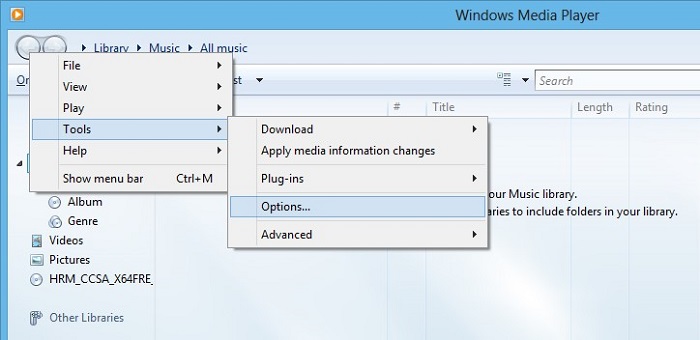
Passo 8: Dopodiché conferma che vuoi rimuoverlo dall’hard disk e non semplicemente dalla tua playlist. Poi eseguire la procedura sopra indicata per tutti i file duplicati.
Parte 3: Trova e cancella le canzoni duplicate con iTunes
È piuttosto comune vedere file musicali doppi in iTunes. Questa cosa talvolta è davvero frustrante. Se vuoi eliminare questi file musicali duplicati, segui i passi indicati di seguito.
Passo 1: Premi il tasto Alt o Maiusc (sulle versioni di Windows più vecchie), poi vai sul menu View. Seleziona l'opzione Display Exact Duplicate Items per visualizzare tutti i file musicali duplicati presenti nel PC. Questi file duplicati possono avere nomi di canzoni, artisti e album identici. Assicurati di avere la versione iTunes più recente sul computer. Nelle versioni iTunes più vecchie, è presente il pulsante Display Exact Duplicates nel menu File invece che nel menu View.
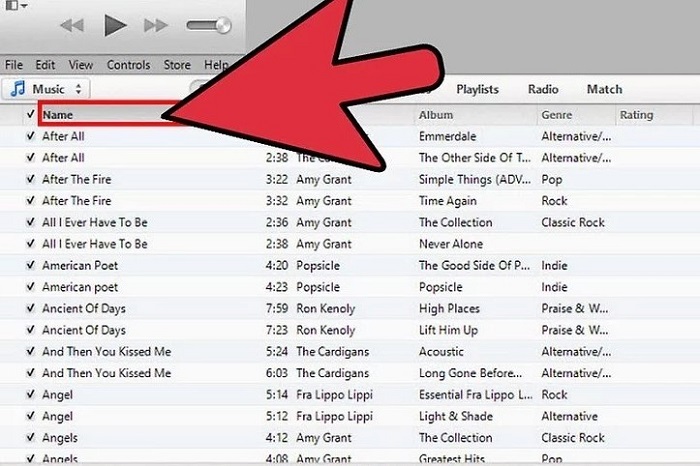
Passo 2: Ora puoi cancellare i file duplicati uno ad uno o in blocco. Se vuoi cancellare i file in blocco, seleziona più file alla volta e premi il tasto destro del mouse o del touchpad. Seleziona l'opzione delete per eliminare tutti questi file musicali fastidiosi.
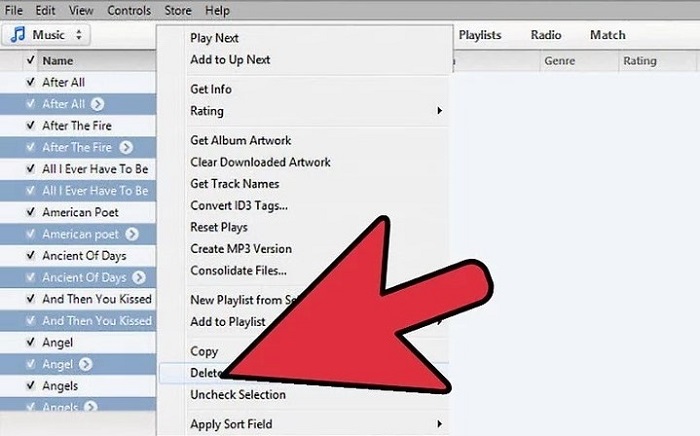
Parte 4: Trova e rimuovi file musicali duplicati istantaneamente con un software
Senza dubbio un software funziona meglio del processo manuale. Nel processo manuale, devi ricercare e cancellare i file uno ad uno, mentre con un programma potente puoi cancellare questi file duplicati automaticamente in pochissimo tempo con facilità. Se vuoi usare un buon programma per eliminare i file musicali duplicati, puoi provare 4DDiG Duplicate File Deleter. Si tratta di un software fantastico in grado di trovare ed eliminare facilmente file duplicati in Windows 10/11 per liberare accuratamente lo spazio sul disco. Con questo programma è possibile visualizzare le anteprime dei file prima di cancellarli, organizzarli, migliorare le prestazioni, personalizzare i criteri di ricerca ecc.
- Lavora velocemente e accuratamente al 100%.
- Il programma più eccellente per cancellare file musicali doppi su PC Windows e altri dispositivi come USB/Scheda SD/hard disk esterno ecc.
- Utilizza un algoritmo avanzato MD5 Message-Digest per ricercare canzoni duplicate sul computer.
- Libera lo spazio sull'hard disk del dispositivo e migliora le prestazioni.
- Elimina tutti i video, foto, documenti e musica duplicata in tutta sicurezza.
Download Gratis
Per PC
Download Sicuro
Download Gratis
Per Mac
Download Sicuro
- Passo 1:Seleziona una cartella o una partizione da scansionare
- Passo 2:Imposta la modalità di scansione
- Passo 3: Visualizza in anteprima i file musicali duplicati da eliminare
Inizialmente scarica e installa 4DDiG Duplicate File Deleter sul PC Windows. Una volta aperto il programma puoi scegliere la cartella o una partizione da scansionare.
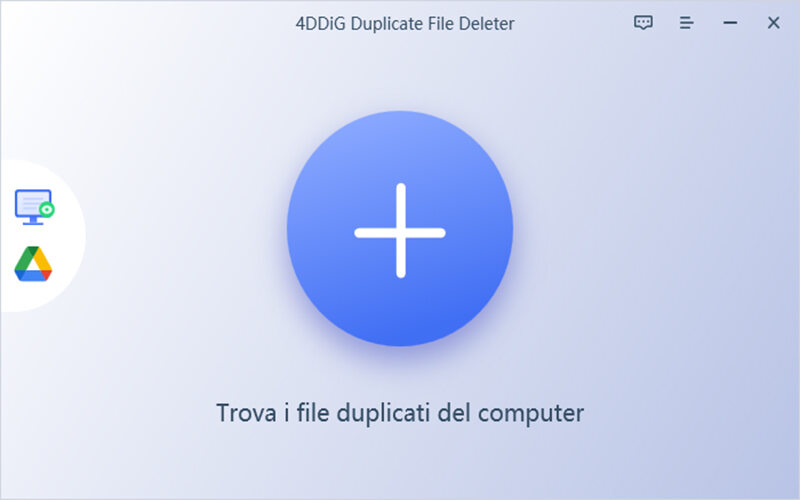
Clicca sull'icona dell'ingranaggio nell'angolo in basso a sinistra da cui potrai selezionare diverse opzioni per personalizzare la ricerca. Dopo aver impostato la modalità di scansione, clicca su Duplicato per procedere.
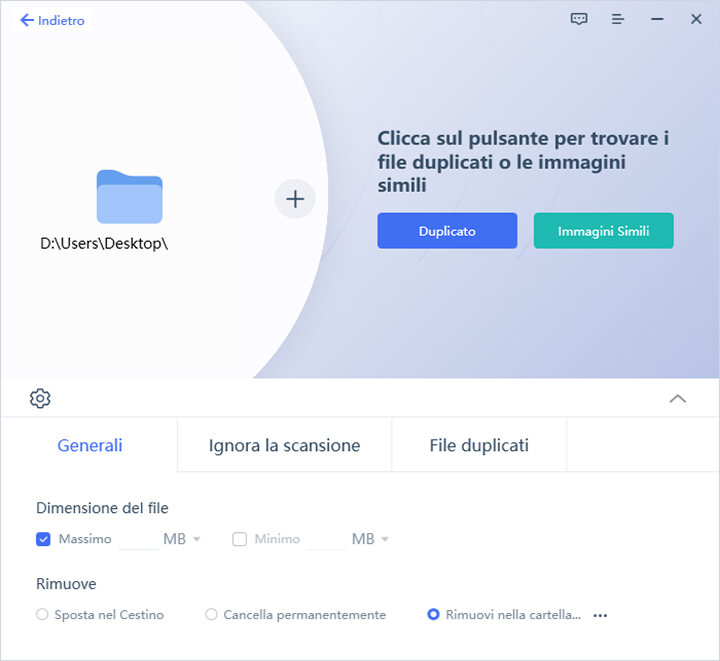
Dopo la scansione, 4DDiG Duplicate File Deleter mostrerà tutti i file duplicati in base ai tuoi criteri di ricerca. Nel pannello sulla destra, potrai vedere il numero e le dimensioni di ciascun tipo di file. Clicca sull'icona dell'occhio per visualizzare l'anteprima del file. Dopo aver selezionato target duplicate files (puoi anche cliccare Selezione automatica), clicca semplicemente su Rimuovere per cancellarli.
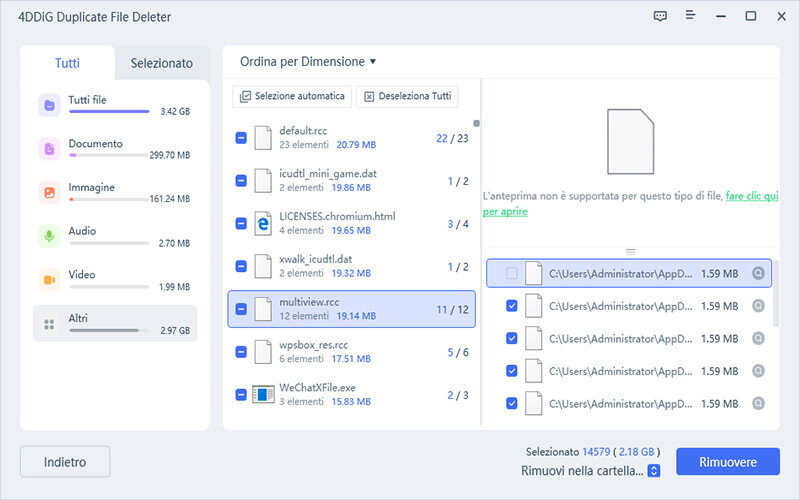
Bonus: come recuperare file musicali andati persi su Windows 10/11?
Con Duplicate File Deleter, eliminare file musicali duplicati è semplicissimo. Ma qualora cancellassi dei file per errore? Se stai cercando un modo per recuperare file cancellati per errore, stai tranquillo perché abbiamo un software di recupero dati potente ed eccellente chiamato Tenorshare 4DDiG Data Recovery. Si tratta di un altro strumento fantastico e una soluzione completa per recuperare i dati andati persi in qualsiasi scenario.
- Tenorshare 4DDiG recupera dati quali file danneggiati da virus e file musicali cancellati per sbaglio dal cestino del computer.
- Con questo programma è possibile recuperare dati da diversi dispositivi e piattaforme, tra cui computer portatili, fissi, media esterni come pennette e CDs/DVDs.
- Quest'app contiene strumenti essenziali per recuperare file audio e video da diversi supporti di memorizzazione.
- Il software consente di recuperare diversi tipi di file come documenti Office e file compressi zip.
- Inoltre, il programma consente di vedere l'anteprima dei file da recuperare prima di eseguire la lunga scansione di recupero.

Domande frequenti
1. Qual è lo strumento migliore per trovare file musicali duplicati in Windows 10/11?
4DDiG Duplicate File Deleter è il programma migliore per ricercare file musicali doppi in Windows 10\11. Scansiona velocemente e accuratamente il tuo dispositivo per trovare e cancellare file duplicati.
2. Come eliminare file musicali duplicati su Android?
Passo 1: Se hai un dispositivo Android, apri i file musicali su Google.
Passo 2: Nella schermata in basso, clicca sull'opzione “Pulisci”.
Passo 3: Ora ti verrà mostrata la finestra dei file duplicati. Seleziona quelli che vuoi cancellare dal tuo dispositivo Android.
Passo 4: Scorri verso il basso e clicca sull'opzione cancella. Nella finestra di conferma, clicca su Cancella.
Conclusione:
in questo articolo abbiamo descritto diversi metodi per eliminare canzoni duplicate. 4DDiG Duplicate File Deleter è il programma migliore per eliminare senza problemi i file duplicati e i fastidi connessi. Scaricalo subito per cancellare i file musicali doppi e migliorare le prestazioni del dispositivo. Se per caso hai cancellato per sbaglio i tuoi dati preziosi, scarica il software Tenorshare 4DDiG Data Recovery per un recupero efficiente.